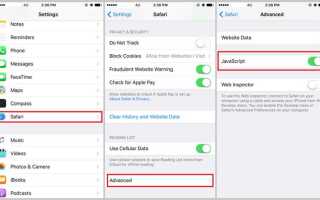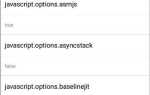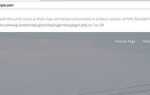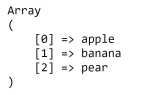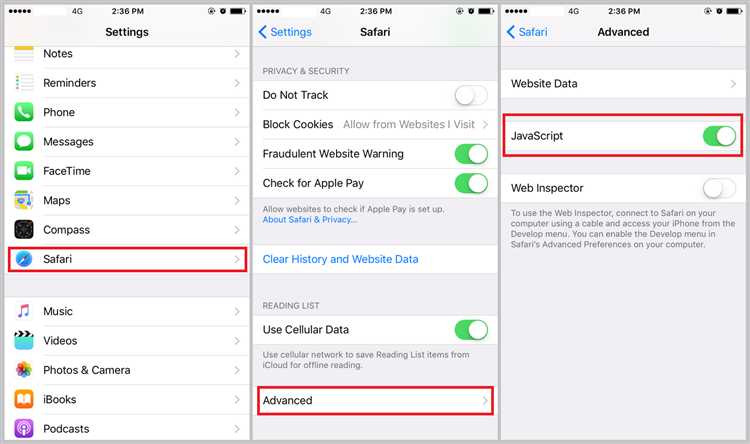
JavaScript является основой большинства динамичных веб-страниц, позволяя улучшить взаимодействие с пользователем и добавить интерактивные элементы. Однако по умолчанию в некоторых браузерах на iPhone эта технология может быть отключена. Это часто становится причиной некорректной работы сайтов и ограниченного функционала. В этой статье мы покажем, как активировать JavaScript на iPhone, используя стандартные настройки Safari и других браузеров.
Для начала стоит отметить, что Safari – это основной браузер на устройствах Apple, и именно через него чаще всего приходится решать проблемы с JavaScript. Чтобы включить JavaScript, достаточно пройти несколько простых шагов в настройках. Важно помнить, что эти действия относятся к версии iOS и могут незначительно отличаться в зависимости от модели устройства и версии операционной системы.
Шаг 1: Откройте приложение «Настройки» на вашем iPhone.
Шаг 2: Пролистайте вниз до раздела «Safari» и выберите его.
Шаг 3: В разделе «Настройки Safari» найдите пункт «Дополнительно» и выберите его.
Шаг 4: Включите опцию JavaScript, если она была отключена. После этого JavaScript станет активированным в браузере Safari, и вы сможете пользоваться всеми возможностями современных веб-страниц.
Если вы предпочитаете использовать сторонние браузеры, такие как Google Chrome или Mozilla Firefox, процедура включения JavaScript схожа, но доступ к настройкам может быть немного другим. В любом случае, процедура занимает не более нескольких минут, а результатом станет полноценная работа большинства сайтов, использующих JavaScript.
Проверка текущих настроек JavaScript в Safari на iPhone
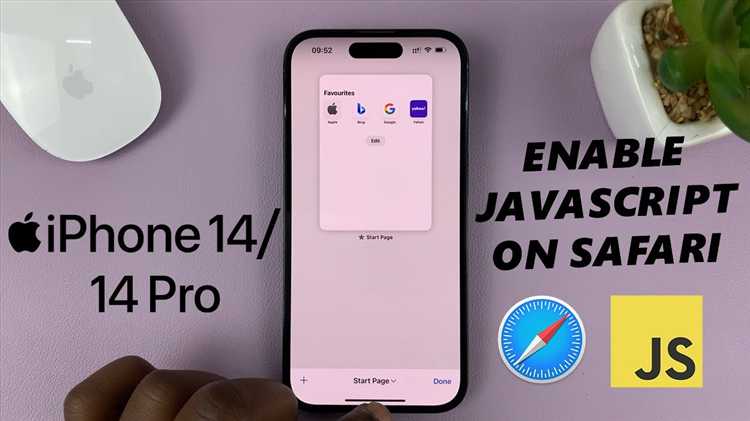
Для проверки текущих настроек JavaScript в Safari на iPhone выполните следующие шаги:
1. Откройте приложение «Настройки» на вашем iPhone.
2. Пролистайте список и выберите пункт «Safari».
3. Прокрутите вниз до раздела «Дополнительно» и выберите его.
4. В разделе «Дополнительно» найдите настройку «JavaScript». Если настройка активирована, то переключатель будет в положении «включено». Если он выключен, переключите его в положение «включено», чтобы активировать JavaScript.
После выполнения этих шагов JavaScript будет включён, и страницы, использующие этот язык программирования, должны работать корректно в Safari на вашем iPhone. Если переключатель уже в положении «включено», значит, настройки не требуют изменений.
Шаги для включения JavaScript в настройках Safari
Чтобы включить JavaScript в Safari на iPhone, выполните следующие шаги:
- Откройте приложение «Настройки» на вашем устройстве.
- Прокрутите список вниз и выберите «Safari».
- В разделе «Дополнительно» нажмите на «Дополнительные настройки».
- Включите переключатель рядом с опцией «JavaScript».
Теперь JavaScript будет активирован в браузере Safari, что обеспечит правильную работу большинства современных сайтов и веб-приложений.
Настройка JavaScript в других браузерах на iPhone (Chrome, Firefox)
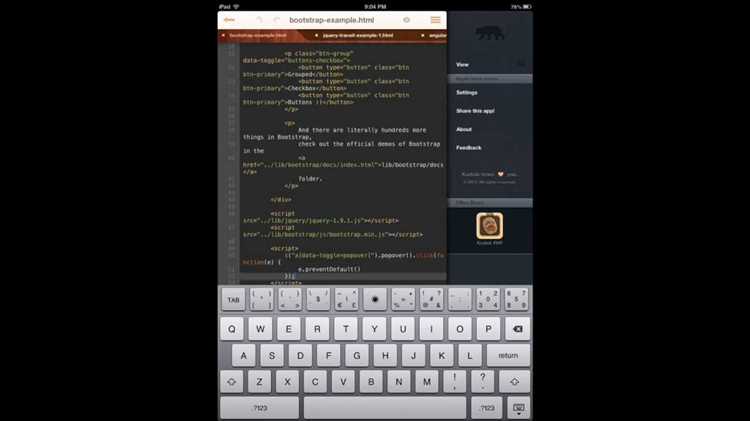
Для включения JavaScript в браузере Chrome на iPhone, откройте приложение и введите в адресной строке: chrome://settings. В меню настроек выберите раздел «Настройки контента», затем найдите пункт «JavaScript» и активируйте его, поставив галочку напротив соответствующего параметра.
Для Firefox процесс аналогичен. Перейдите в настройки, выбрав меню с тремя горизонтальными линиями в нижней части экрана. Далее перейдите в раздел «Конфиденциальность и безопасность», прокрутите страницу до блока «Дополнительные настройки». Здесь вы сможете найти опцию «JavaScript» и включить его, установив переключатель в положение «включено».
Важно помнить, что JavaScript может быть отключён по умолчанию для обеспечения безопасности или экономии трафика, поэтому, если сайты не работают корректно, стоит проверить настройки этих браузеров.
Как отключить JavaScript в Safari на iPhone при необходимости
Чтобы временно отключить JavaScript в Safari на iPhone, выполните следующие шаги:
- Откройте «Настройки» на вашем устройстве.
- Прокрутите вниз и выберите раздел «Safari».
- В меню Safari прокрутите до пункта «Дополнительно» и нажмите на него.
- В разделе «Дополнительно» включите пункт «JavaScript».
- Отключите переключатель напротив «JavaScript», чтобы отключить его.
После выполнения этих шагов JavaScript будет выключен, и веб-страницы не смогут использовать его функциональность. Это может быть полезно для повышения безопасности, устранения проблем с отображением или блокировки всплывающих окон. Однако имейте в виду, что многие современные сайты требуют JavaScript для корректной работы, и без него может нарушиться функциональность некоторых элементов страниц.
Чтобы вернуть JavaScript в нормальное состояние, просто выполните те же действия, но включите переключатель напротив «JavaScript».
Проблемы с включением JavaScript и способы их устранения
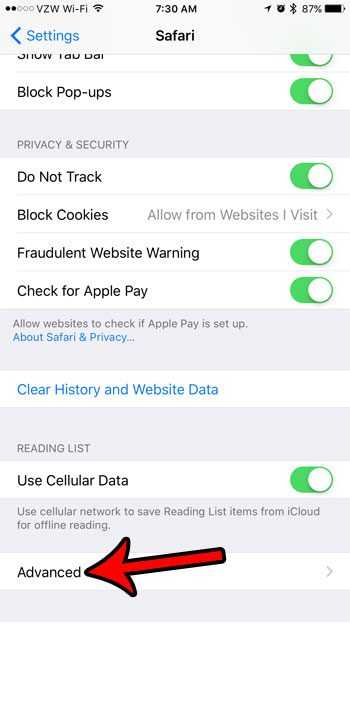
Одной из причин, по которой JavaScript может не работать, является неправильно настроенная опция в Safari. Иногда, если используется сторонний браузер, например, Chrome, можно столкнуться с проблемами совместимости. Например, Safari блокирует JavaScript по умолчанию, если на устройстве включены режимы, такие как «Защита от отслеживания» или «Блокировка всех куки», что может привести к сбоям при загрузке скриптов.
Для устранения этой проблемы в Safari необходимо перейти в «Настройки» -> «Safari» и включить JavaScript в разделе «Дополнительно». Если настройки JavaScript были выключены, браузер не будет выполнять код, что приведет к ошибкам на веб-страницах. Кроме того, стоит убедиться, что в настройках не активированы опции, которые блокируют все скрипты или блокируют контент, используемый для выполнения JavaScript.
Если JavaScript не работает даже при правильных настройках, следует проверить, не вызывает ли проблему стороннее приложение или расширение, например, блокировщик рекламы. В таких случаях временное отключение расширений может помочь выявить источник проблемы.
Еще одной проблемой может быть ограничение на выполнение скриптов в мобильных браузерах при плохом соединении с интернетом. Иногда слишком низкая скорость или нестабильное соединение препятствуют загрузке необходимых для работы сайта данных. Проверка стабильности интернета и перезагрузка роутера могут стать полезными шагами для диагностики.
Если ни один из вышеуказанных методов не помогает, стоит обновить браузер до последней версии. Иногда устаревшие версии браузеров на iOS могут содержать ошибки, связанные с обработкой JavaScript. Регулярное обновление поможет избежать подобных проблем в будущем.
Проверка работоспособности JavaScript после изменений в настройках
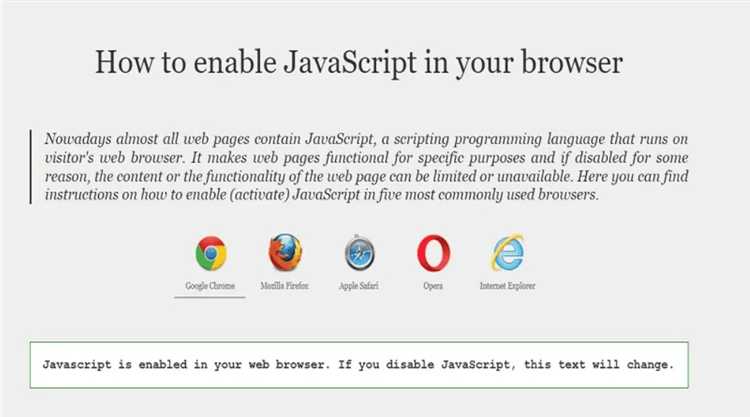
После изменения настроек JavaScript на вашем iPhone важно убедиться, что изменения были успешно применены и JavaScript работает корректно. Для этого можно выполнить несколько простых шагов.
Первый способ – проверить функциональность на веб-странице. Откройте сайт, который использует JavaScript, например, сервисы для онлайн-редактирования текста или интерактивные карты. Если элементы страницы динамично обновляются или появляются дополнительные функциональности, это означает, что JavaScript работает.
Второй способ – используйте встроенные инструменты разработчика в Safari. Для этого откройте «Настройки» на iPhone, перейдите в раздел «Safari», затем выберите «Дополнительно» и активируйте «Web-инспектор». После этого откройте Safari на вашем устройстве и подключите его к компьютеру через кабель. Запустите Safari на компьютере и в меню «Разработка» выберите ваш iPhone. В открывшейся панели инструментов вы сможете проверить ошибки в консоли или в логах, которые могут свидетельствовать о проблемах с JavaScript.
Третий способ – использовать специализированные онлайн-сервисы для проверки JavaScript. Существуют сайты, на которых можно вставить код и увидеть, выполняется ли он правильно. Например, такие платформы, как JSFiddle или CodePen, позволяют быстро убедиться в работоспособности скриптов.
Если при этих проверках возникают проблемы с отображением или функциональностью элементов, вероятно, настройки JavaScript были не применены корректно, и необходимо вернуться в настройки браузера и повторно включить эту функцию.
Использование JavaScript на сайте для улучшения пользовательского опыта
JavaScript позволяет создавать динамичные и интерактивные элементы на веб-страницах, что значительно повышает удобство и привлекательность интерфейса. Например, с помощью JavaScript можно реализовать плавную навигацию, анимации, интерактивные формы и элементы, которые реагируют на действия пользователя.
Один из основных методов улучшения UX с помощью JavaScript – это внедрение асинхронных запросов (AJAX). Эта технология позволяет загружать контент без перезагрузки страницы, что создает ощущение быстродействующего интерфейса. Например, на сайте можно динамически загружать комментарии или результаты поиска, не прерывая взаимодействия с пользователем.
Использование JavaScript для реализации адаптивных элементов тоже значительно улучшает восприятие сайта. Например, если кнопка или меню изменяют свои размеры и позицию в зависимости от устройства, это помогает создать более гармоничную работу интерфейса на различных экранах. Такой подход особенно важен для мобильных пользователей, которые ожидают высокой отзывчивости интерфейса.
Особое внимание стоит уделить использованию JavaScript для создания интуитивно понятных форм. Валидация данных в реальном времени, подсказки при ошибках ввода и автоматическое дополнение текста – все это не только ускоряет процесс, но и снижает количество ошибок, что значительно улучшает пользовательский опыт.
Кроме того, JavaScript позволяет внедрить функционал, который делает интерфейс более доступным. Например, можно создавать элементы управления, которые активируются при помощи клавиатуры или голосовых команд, что расширяет возможности взаимодействия с сайтом для пользователей с ограниченными возможностями.
Интерактивные элементы, такие как карусели изображений или всплывающие окна, если они реализованы с использованием JavaScript, могут значительно повысить вовлеченность пользователя. Однако важно, чтобы такие элементы не были навязчивыми и не мешали основному контенту. Отсутствие замедлений и быстрая загрузка таких объектов напрямую влияют на общий пользовательский опыт.
Советы по безопасности при использовании JavaScript на мобильных устройствах
Использование JavaScript на мобильных устройствах может значительно улучшить функциональность веб-сайтов, однако оно также влечет за собой определенные риски. Важно учитывать некоторые меры безопасности для защиты ваших данных и устройства.
- Обновляйте браузер и операционную систему – Устаревшие версии браузеров и ОС могут содержать уязвимости, которые могут быть использованы для выполнения вредоносного JavaScript-кода. Регулярные обновления обеспечат защиту от известных угроз.
- Ограничьте разрешения на выполнение JavaScript – Во многих браузерах можно отключить выполнение JavaScript для конкретных сайтов. Это полезно, если вы посещаете сайты, которые могут быть потенциально небезопасными или подозрительными.
- Используйте режим инкогнито – Режим инкогнито в браузере предотвращает сохранение истории и кэширования данных, что снижает риски утечек личной информации при использовании JavaScript.
- Блокировка всплывающих окон и рекламы – Всплывающие окна и рекламные баннеры часто содержат вредоносный код. Включение блокировщиков всплывающих окон и рекламы помогает избежать таких угроз.
- Остерегайтесь сторонних расширений – Не устанавливайте расширения для браузера, не проверив их источники. Некоторые из них могут выполнять небезопасный JavaScript-код, что увеличивает риск компрометации устройства.
- Используйте VPN – При подключении к публичным Wi-Fi сетям рекомендуется использовать VPN-сервис. Это добавляет дополнительный уровень защиты, предотвращая перехват данных, передаваемых через JavaScript.
- Не доверяйте подозрительным ссылкам – Никогда не переходите по ссылкам из неизвестных источников, так как они могут привести к сайтам, содержащим вредоносный код или фишинговые страницы.
Следуя этим рекомендациям, вы сможете минимизировать риски, связанные с использованием JavaScript на мобильных устройствах, и защитить свою личную информацию от потенциальных угроз.
Вопрос-ответ:
Как включить JavaScript в браузере на iPhone?
Чтобы включить JavaScript в браузере Safari на iPhone, откройте настройки устройства, прокрутите вниз и выберите пункт «Safari». Затем перейдите в раздел «Дополнительно», где найдете опцию «JavaScript». Включите её, чтобы разрешить выполнение JavaScript на веб-страницах. Это позволит корректно отображать динамичные элементы сайтов.
Почему я не могу включить JavaScript в Safari на iPhone?
Если у вас не получается включить JavaScript, убедитесь, что вы следуете правильной последовательности действий в настройках. Проверьте, нет ли ограничений в родительском контроле, которые блокируют эту функцию. Иногда помогает перезагрузка устройства или сброс настроек Safari в случае нестабильной работы.
Могу ли я использовать JavaScript в других браузерах на iPhone, кроме Safari?
Да, большинство браузеров для iPhone, таких как Chrome, Firefox и Opera, поддерживают JavaScript. Чтобы включить его в этих браузерах, необходимо зайти в настройки каждого из них. Например, в Chrome настройки JavaScript можно найти в разделе «Настройки» -> «Конфиденциальность» -> «Настройки сайта» -> «JavaScript». После активации этой функции, браузер будет корректно работать с сайтами, использующими JavaScript.
Что делать, если веб-страница не работает корректно после включения JavaScript?
Если страница не отображается правильно даже после включения JavaScript, попробуйте обновить страницу или очистить кэш браузера. Иногда проблемы могут возникать из-за ошибок на сайте или устаревшей версии браузера, поэтому стоит проверить наличие обновлений. В случае продолжительных проблем, можно обратиться к разработчику сайта или использовать другой браузер для проверки.
Как отключить JavaScript на iPhone?
Чтобы отключить JavaScript на iPhone, откройте настройки и перейдите в раздел «Safari». Затем выберите «Дополнительно» и выключите опцию «JavaScript». Это отключит выполнение скриптов на всех веб-страницах. Однако стоит помнить, что многие сайты могут работать некорректно или не показывать нужный контент без JavaScript.